როგორ გამორთოთ GIF-ები Discord-ზე – TechCult
Miscellanea / / July 29, 2023
Discord გთავაზობთ სხვადასხვა ფუნქციებს, მათ შორის ანიმაციურ GIF-ებს და სტიკერებს. თუმცა, მოძრავი სურათების უწყვეტი შემოდინება შეიძლება ყველასთვის მიმზიდველი არ იყოს. თუ მათ ყურადღებას აქცევთ ან უბრალოდ გსურთ შეამციროთ ვიზუალური არეულობა, არ ინერვიულოთ! ამ სტატიაში განვიხილავთ GIF-ების გამორთვის სხვადასხვა მეთოდებს Discord სერვერებსა და არხებზე. ჩავყვინთოთ!
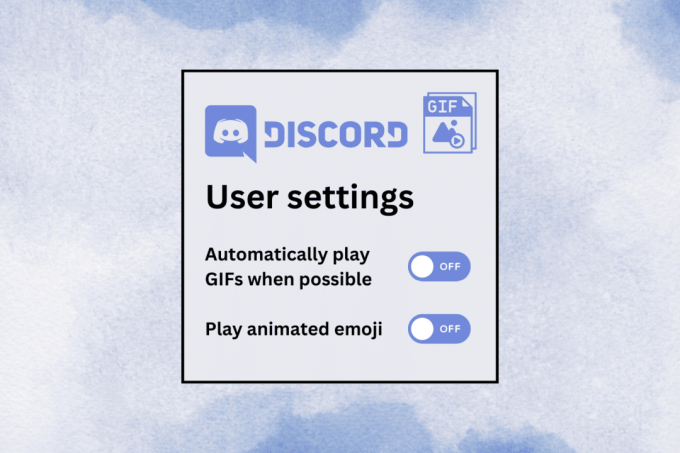
Სარჩევი
როგორ გამორთოთ GIF-ები Discord-ზე
GIF-ები მოაქვს გაუთავებელი აღფრთოვანების კერას ცოცხალ საუბრებში პლატფორმაზე. თუმცა, თუ თქვენ არ გსურთ ისინი, Discord არ გთავაზობთ ჩაშენებულ ვარიანტს GIF-ების გამორთვისთვის. საბედნიეროდ, არის პარამეტრები, რომლებიც შეგიძლიათ დაარეგულიროთ, რათა მინიმუმამდე დაიყვანოთ ან თავიდან აიცილოთ GIF-ები ავტომატურად თამაშობს.
როგორ გამორთოთ GIF-ები Discord სერვერზე და არხზე მობილურზე
არსებობს ორი მეთოდი, რომლის საშუალებითაც შეგიძლიათ შეზღუდოთ GIF-ები Discord-ზე. მოდით გადავიდეთ მათზე:
Შენიშვნა: ეს პარამეტრი მოქმედებს მხოლოდ თქვენს პირად ანგარიშზე და არ ვრცელდება სხვა მომხმარებლებს ან სერვერებზე.
მეთოდი 1: GIF-ების ავტომატური დაკვრის შეზღუდვა
მიჰყევით ქვემოთ მოცემულ ნაბიჯებს, რათა გამორთოთ GIF-ები და Emojis-ები Discord-ში ავტომატური დაკვრისგან:
1. Გააღე უთანხმოება აპლიკაცია და ტap თქვენს ავატარი ეკრანის ქვედა მარჯვენა კუთხეში.
2. გადაახვიეთ ქვემოთ და შეეხეთ ხელმისაწვდომობა ვარიანტი.

3. გამორთვა GIF-ების ავტომატურად დაკვრა, როცა ეს შესაძლებელია და ითამაშეთ ანიმაციური emoji.

4. ჩართეთ ანიმაცია ინტერაქციაზე.

ახლა, როდესაც GIF-ებისა და emoji-ებისთვის ავტომატური თამაში გამორთულია, ისინი მხოლოდ სტატიკური სურათების სახით გამოჩნდება და ანიმაციისთვის საჭიროა ხელით ინტერაქცია. ასე რომ, მოძრაობის სანახავად, შეეხეთ და გააჩერეთ მათზე.
ასევე წაიკითხეთ:16 საუკეთესო Discord ანიმაციური Emoji მწარმოებელი 2023 წელს
მეთოდი 2: ჩაშენება როგორც ბმულები
თქვენ ასევე შეგიძლიათ სერვერზე გაცვლილი GIF-ები გამოჩნდეს თქვენთან ბმულად. მიჰყევით ქვემოთ მოცემულ ნაბიჯებს:
1. გაუშვით უთანხმოება აპლიკაცია და შეეხეთ თქვენს ავატარი მდებარეობს ეკრანის ქვედა მარჯვენა კუთხეში.
2. გადაახვიეთ ქვემოთ და შეეხეთ ტექსტი და მედია.
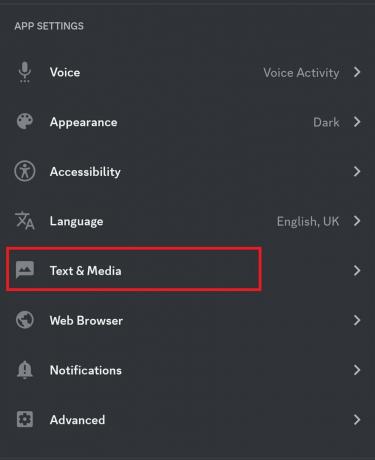
4. ში სურათების, ვიდეოების და ლოკატების ჩვენება განყოფილება, გადართეთ როდესაც გამოქვეყნებულია ჩეთის ბმულების სახით.

გათიშვის შემდეგ, GIF-ები და ანიმაციური სტიკერები აღარ გამოჩნდება თქვენს Discord მობილურ აპლიკაციაში. თუმცა, თუ გსურთ მათზე წვდომა, შეგიძლიათ გამოიყენოთ Discord თქვენს კომპიუტერზე და დააწკაპუნოთ ბმულზე მათ სანახავად.
ასევე წაიკითხეთ: როგორ დავამატოთ საკუთარი GIF Instagram Story-ში Android-ზე
როგორ გამორთოთ GIF-ები Discord სერვერზე და არხზე კომპიუტერზე
თუ თქვენ ძირითადად იყენებთ Discord-ს თქვენს კომპიუტერზე და გსურთ GIF-ების გამორთვა, ამის გაკეთება შეგიძლიათ შემდეგი მეთოდებით.
მეთოდი 1: გამორთეთ GIF-ებისთვის ავტომატური დაკვრა
მიჰყევით ქვემოთ მოცემულ ნაბიჯებს, რათა შეაჩეროთ GIF-ების და სტიკერების ავტომატურად თამაში Discord-ზე:
1. გახსენით უთანხმოება და დააწკაპუნეთ მექანიზმიხატი მდებარეობს ეკრანის ქვედა მარცხენა კუთხეში.
2. ში მომხმარებლის პარამეტრები მენიუ, გადადით ქვემოთ აპის პარამეტრები და დააწკაპუნეთ ხელმისაწვდომობა.
3. გამორთეთ პარამეტრები:
- GIF-ების ავტომატურად დაკვრა, როცა Discord ფოკუსირებულია.
- ითამაშეთ ანიმაციური emojis.

4. ახლა გადაახვიეთ ქვემოთ სტიკერები და აირჩიე რომელიმე ანიმაცია ინტერაქციაზე ან არასოდეს გააცოცხლო.
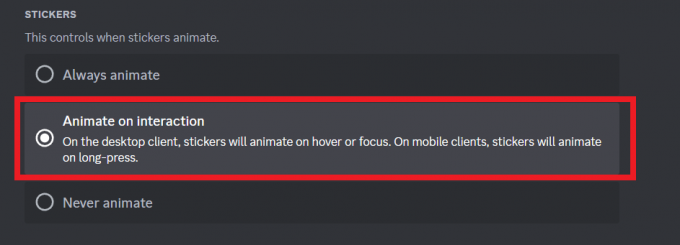
Სულ ესაა! თუ პარამეტრები შენახულია, ყველა emoji, GIF ან სტიკერი იქნება სტატიკურ რეჟიმში. არცერთი მათგანი ავტომატურად არ ითამაშებს მანამ, სანამ კურსორს არ დააჭერთ მასზე.
მეთოდი 2: გამოქვეყნება როგორც ბმულები
თუ გსურთ, რომ GIF-ები არც კი იყოს ხილული სერვერის ჩატის ფანჯარაში, მიჰყევით ქვემოთ მოცემულ ნაბიჯებს:
1. გახსენით უთანხმოება და დააწკაპუნეთ მექანიზმი ხატულა, რომელიც მდებარეობს ეკრანის ქვედა მარცხენა კუთხეში.
2. ში მომხმარებლის პარამეტრები მენიუში, გადადით ტექსტი და სურათები მარცხენა გვერდითა ზოლზე.
3. გამორთეთ როდესაც გამოქვეყნებულია ჩეთის ბმულების სახით ვარიანტი.

ახლა ყველა GIF და ანიმაციური სტიკერი გამოჩნდება ბმულების ფორმატში, როდესაც თქვენ გაგზავნით ან მიიღებთ მათ Discord ჩატში. მათი სანახავად, თქვენ უნდა დააჭიროთ ბმულს.
ასევე წაიკითხეთ:Discord GIF-ების არ მუშაობს 12 გზა
როგორ გამორთოთ მომხმარებლები GIF-ების გამოყენება Discord სერვერზე
თუ თქვენ ხართ სერვერის ადმინისტრატორი ან გაქვთ შესაბამისი ნებართვები, შეგიძლიათ გამორთოთ თქვენს წევრებს გარე GIF-ების გაგზავნა სხვა სერვერებიდან თქვენს სერვერზე. აი, როგორ შეგიძლიათ ამის გაკეთება:
1. გახსენით უთანხმოება და ნავიგაცია სერვერი რომელზეც გსურთ GIF-ების გამორთვა.
2. დააწკაპუნეთ ქვევით მიმართული ისარი სერვერის სახელის გვერდით და აირჩიეთ სერვერის პარამეტრები.
3. აირჩიეთ სერვერის პარამეტრები ან არხის პარამეტრები თქვენი უპირატესობის მიხედვით.

4. დააწკაპუნეთ როლები ჩანართი და დააწკაპუნეთ ფანქრის ხატულა (რედაქტირება) აირჩიეთ როლი, რომლისთვისაც გსურთ GIF-ების გამორთვა.

5. დააწკაპუნეთ ნებართვა ჩანართი და იპოვეთ ტექსტური არხის ნებართვები განყოფილება.
6. გადაახვიეთ ქვემოთ და გამორთეთ გამოიყენეთ გარე Emojis და გამოიყენეთ გარე სტიკერები ნებართვა.
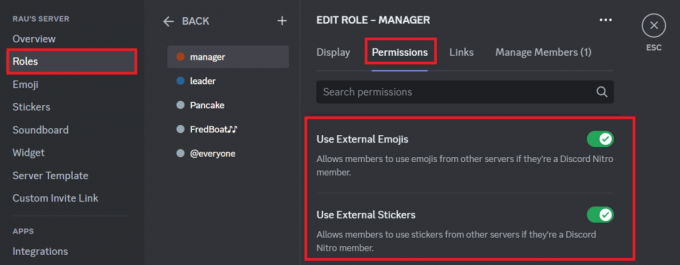
ამ ნებართვის მოხსნით, მომხმარებლები სერვერზე ან არხზე ვერ შეძლებენ GIF-ების ან ანიმაციური emoji-ების გამოქვეყნებას.
რეკომენდებულია: ექსპრესი ანიმაციაში: როგორ გავხადოთ Twitter პროფილის სურათი GIF
ვიმედოვნებთ, რომ ეს სახელმძღვანელო დაგეხმარა გამორთეთ GIF-ები Discord-ზე. თუ თქვენ გაქვთ რაიმე შეკითხვა ან შემოთავაზება, დატოვეთ კომენტარი ჩვენთვის ქვემოთ მოცემულ ველში. მეტი ტექნიკური ინფორმაციისთვის, იყავით დაკავშირებული TechCult-თან.
ჰენრი არის გამოცდილი ტექნიკური მწერალი, რომელსაც აქვს გატაცება რთული ტექნოლოგიების თემები ყოველდღიური მკითხველისთვის ხელმისაწვდომი გახადოს. ტექნოლოგიურ ინდუსტრიაში ათწლეულზე მეტი გამოცდილებით, ჰენრი გახდა ინფორმაციის სანდო წყარო მისი მკითხველებისთვის.



